Відновлення даних у відновленні даних Lazesoft
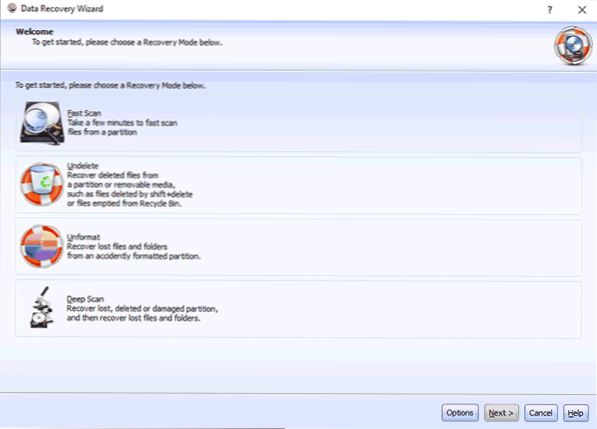
- 3884
- 150
- Alfred Leuschke
Програма відновлення даних з флеш -диска, жорсткого диска або картки пам'яті Lazesoft відновлення даних є безкоштовним для домашнього використання і є досить популярною для відновлення важливих файлів після видалення, форматування або пошкодження файлової системи зберігання.
У цьому огляді йдеться про процес відновлення даних після форматування за допомогою флеш -дисків USB (для картки жорсткого диска або пам'яті процедура буде однаковою) та додаткові можливості відновлення даних Lazesoft. У той же час, давайте подивимось, наскільки ефективна програма виявилася порівнюється з іншими подібними в. Це також може бути корисним: найкращі програми відновлення безкоштовних даних.
Процес відновлення файлів з відформатованого накопичувача
У своєму тесті я використовував безкоштовний будинок для відновлення даних Lazesoft та перевірити відновлення - новий USB -накопичувач, на якому були розміщені фотографії, відео та документи (лише 50 файлів), після чого він був відформатований з файлу FAT32 Система до NTFS.
Сценарій не надто складний, але досить поширене і багато програмного забезпечення для відновлення даних не в змозі відновити щось навіть у такому елементарному випадку.
- Після запуску програми ви побачите вікно майстра, яке запропонує вам вибрати один із варіантів відновлення: Швидке сканування (швидке сканування), Неделі (відновлення після простого видалення), неформат (відновлення після форматування) та глибоке сканування (глибоке сканування , включає пошук файлів для файлів, втрачені та пошкоджені розділи, у тому числі після форматування). Я намагаюся використовувати глибоке сканування, як завжди, найефективніший, але також дорожчий варіант.
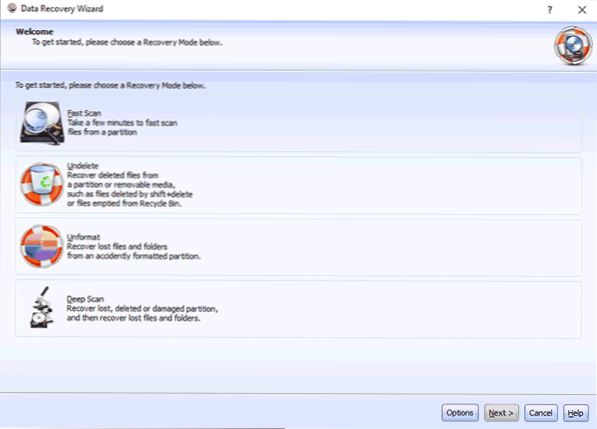
- На наступному етапі виберіть привід або розділ, з якого здійснюється реставрація. У випадках "після форматування" необхідно вибрати фізичний диск/флеш -накопичувач, а не логічний розділ.
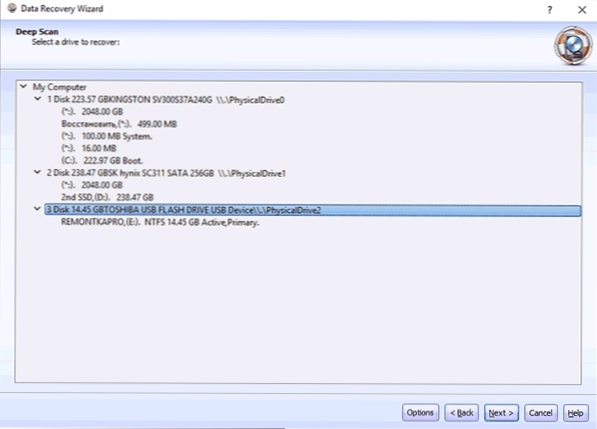
- Наступний етап дозволяє включити автоматичне відновлення розділу або налаштувати відновлення за типами файлів. У своєму тесті я залишу "автоматично". Після цього просто натисніть "Почати пошук", щоб запустити пошук.
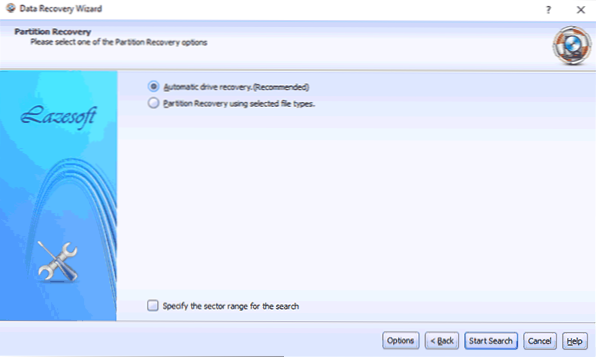
- В результаті було знайдено пошкоджений (віддалений) розділ жиру (пошкоджений розділ) та набір втрачених файлів (результати втрачених файлів). Для знайдених файлів доступний попередній перегляд. Крім того, переходячи на вкладку "Тип файлу", ви можете переглянути файли, розподілені за типом.
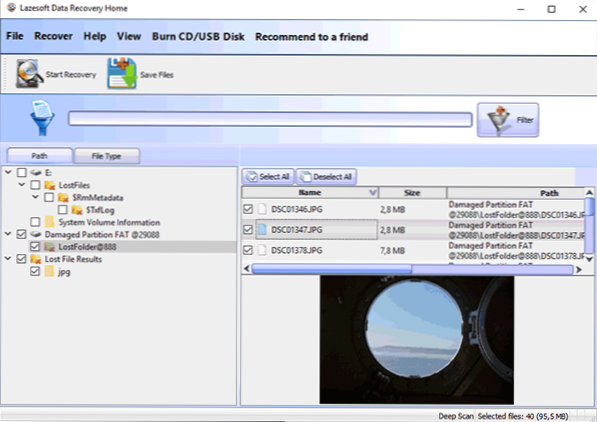
- Ми відзначаємо ті папки або окремі файли, які потрібно відновити, і натисніть кнопку "Зберегти файли", щоб зберегти їх. Не зберігайте відновлені файли на тому ж диску, з якого відновлюється реставрація.
В результаті: 30 файлів були успішно відновлені, якщо були дублікат (які спочатку не були на флеш -накопичувачі), залишається 20 зображень. 10 Непрочитаних (пошкоджених) файлів JPG також були відновлені.
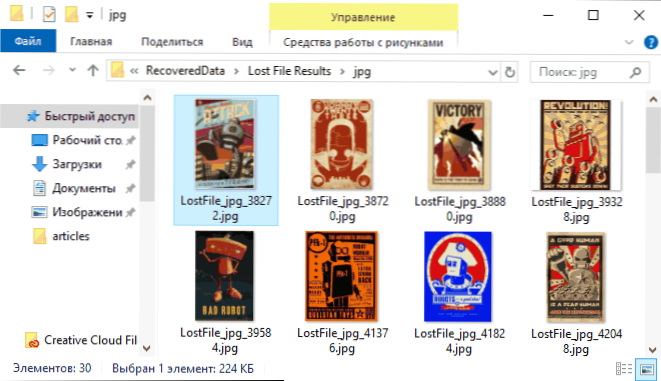
Намагаючись виправити їх за допомогою онлайн -сервісу для відновлення пошкоджених зображень - успіху, але, як виявилося.
Результат відновлення даних у відновленні даних Lazesoft
Результат не гірший, ніж в іншому, подібне до вільного відновлення даних у тестах з однаковою флешкою, але ви можете спробувати його вдосконалити:
- Я вибираю варіант Unformat на початку відновлення.
- Я вказую типи файлів для пошуку замість автоматичного відновлення диска (за замовчуванням не вибираються всі типи файлів). Якщо необхідно, у додаткових опціях ви також можете встановити, які розділи, втрачені після форматування, слід шукати.
- Результати залишалися абсолютно однаковими, здається, що були обрані правильні налаштування та кроки.
Якщо ми порівнюємо з кількома іншими, протестованими на одних і тих же програмах зберігання даних, отримується наступне зображення:
- Безкоштовна програма відновлення файлів Puran, яку я рекомендував відновити більше унікальних файлів JPG, один файл PSD (Photoshop) також був відновлений без пошкоджень, цей файл не був у результатах відновлення даних Lazesoft.
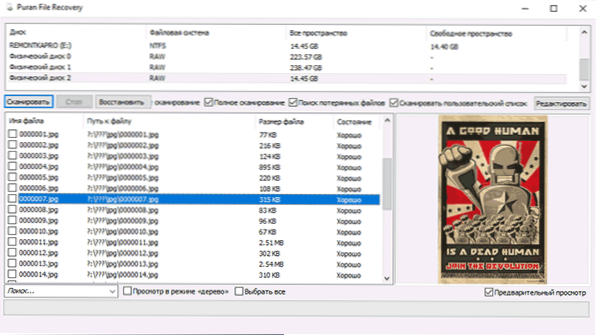
- DMDE відновив те саме, що і відновлення даних Lazesoft, унікальні файли JPG, а також один файл PSD.
Як результат, мій суб'єктивний вирок для цього простого випадку використання: відновлення даних Lazesoft працює належним чином, ніж інші (я припускаю менше, ніж підписи файлів, відомі програмі), але має сенс мати корисність у вашому арсеналі, особливо взяття Враховувати свої безкоштовні та деякі додаткові можливості у версії будинку:
- Створення обраного бінарного зображення приводу у форматі .Смітник
- Створення завантажувального флеш -накопичувача або диска (спалити елемент диска CD/USB у меню) на основі Windows PE, щоб завантажити з нього комп'ютер або ноутбук (якщо він не завантажений інакше) та відновлення даних.
- Під час завантаження програми в наборі набору Lazesoft Recovery буде встановлено додаткові безкоштовні утиліти: для клонування дисків та розділів, створення та підключення зображень дисків, скидання пароля Windows. Насправді ці утиліти також включені в будинок відновлення даних, але ярлики не створюються для них (але виконувані файли можна знайти в папці програми).
Завантажте Lazesoft Data Recovery Home та безкоштовно (обидва безкоштовно, але будинок є більш функціональним), в тому числі у формі портативної версії з офіційного веб -сайту https: // www.Лазесофт.Com/Завантажити.HTML

